万惣カードサイトの閲覧はスマホのみ対応しており、PCやタブレットでの閲覧は非推奨です。
[推奨ブラウザ]
androidの場合→chrome最新ブラウザ
iOSの場合→safari最新ブラウザ
※Firefoxやその他ブラウザ、アプリ内ブラウザには対応しておりません。
以下の画像はAndoroidでGoogleChromeブラウザを使った場合のサンプル画像です。お使いのスマートフォンによって画面表示が異なる場合がございます。
メッセージつきのパスワードとIDが表示される場合
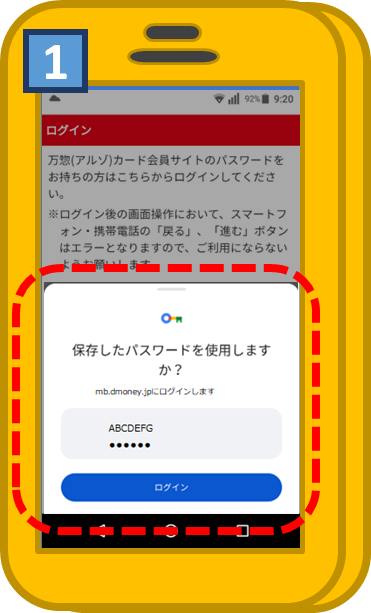
1.この画面が表示された場合
「保存したパスワードを利用しますか?」とメッセージが表示されている画面です。
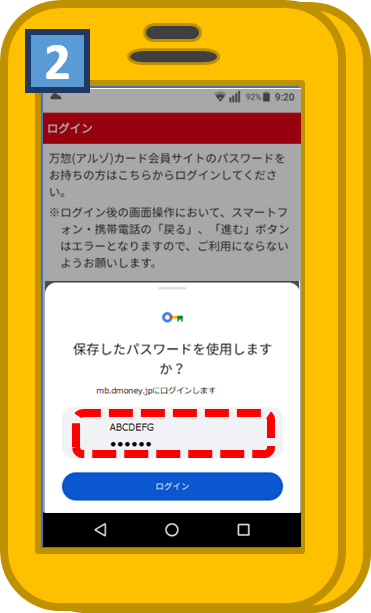
2.表示されたパスワードをタップします
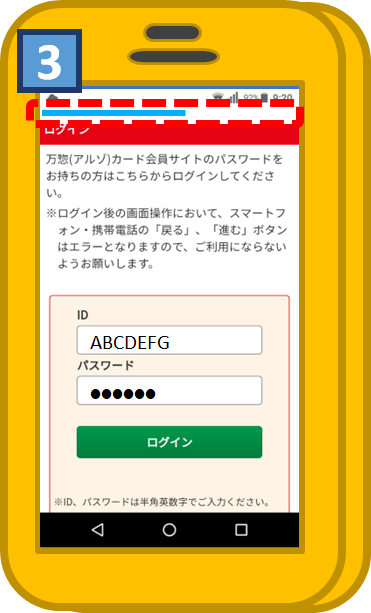
3.そのまま何も触らずに、画面が読み込まれるのを待ちます
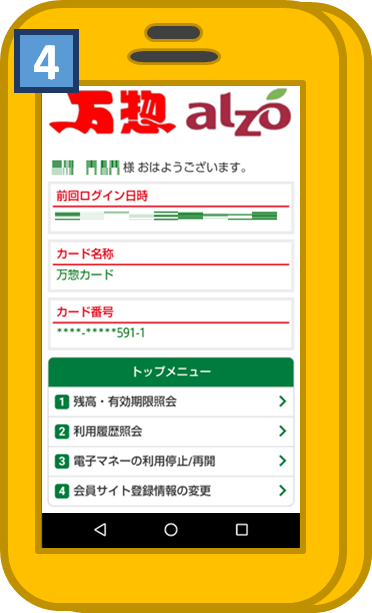
4.ログイン完了します
パスワードだけが表示される場合
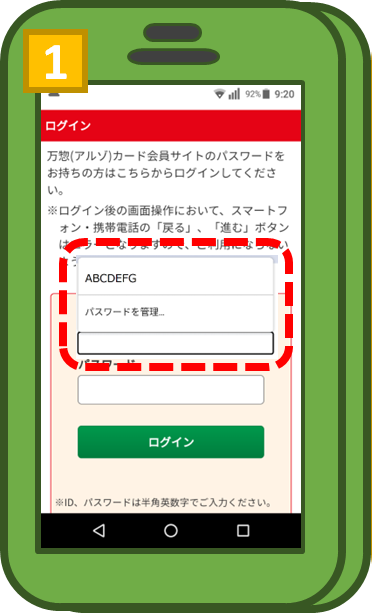
1.この画面が表示された場合
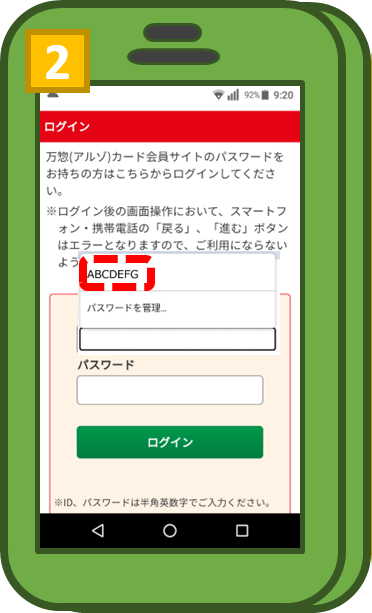
2.表示されたパスワードをタップします
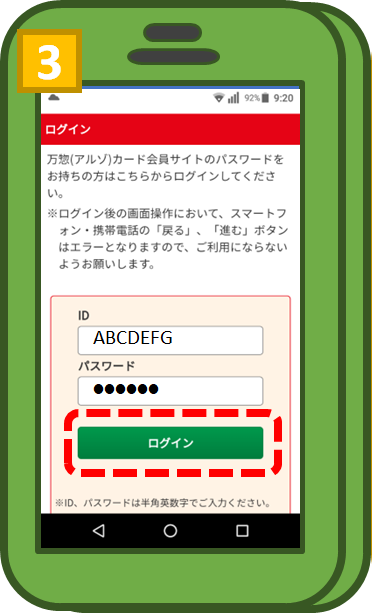
3.IDとパスワードが入力された状態になるので、緑の「ログイン」ボタンをタップします
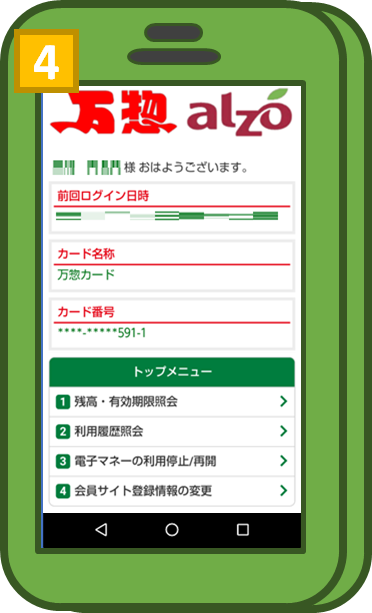
4.ログイン完了します
ブックマークについて
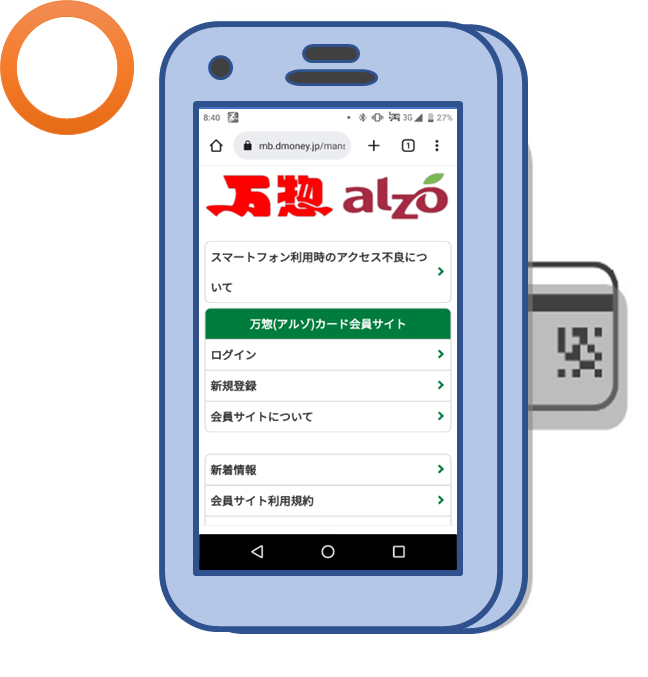
ブックマークをされる場合は、QRコードを読み取ったときに表示される画面が推奨です。
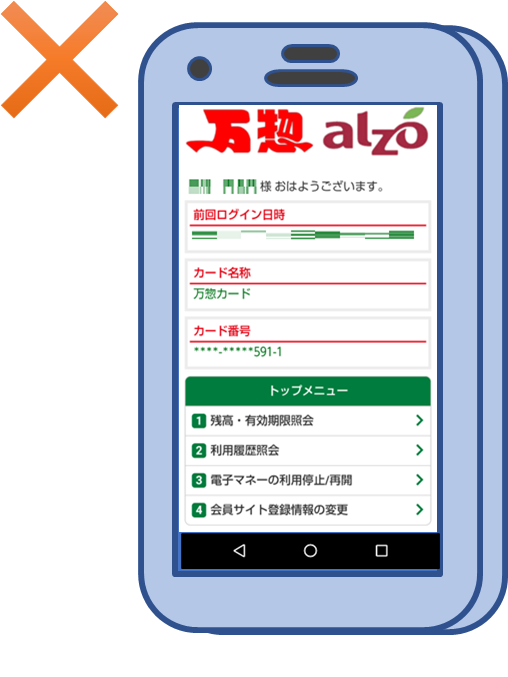
ブックマークをされる場合は、QRコードを読み取ったときに表示される画面が推奨です。
自動ログインの設定について
自動ログインの設定は、GoogleChromeブラウザの場合「設定」→「パスワードマネージャー」から確認できます。自動ログインの設定は、そのスマートフォンでほかのサイトを閲覧する際にも適用されるものです。
自動ログインの設定手順は、スマートフォンの機種やバージョン、使用しているブラウザやアプリ等によって変わります。ご不明の点がございましたら、スマートフォンを購入したショップや、ご契約中の通信回線事業のサポートセンターにてお問い合わせくださいませ。
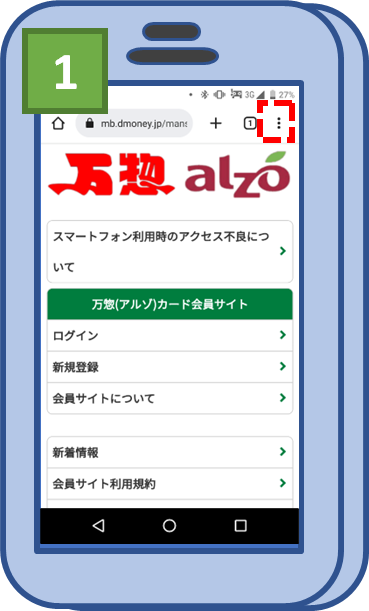
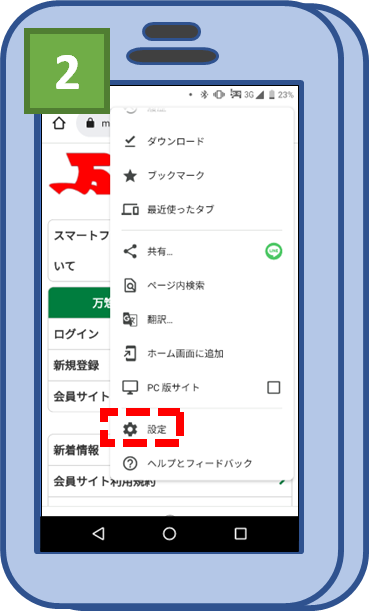
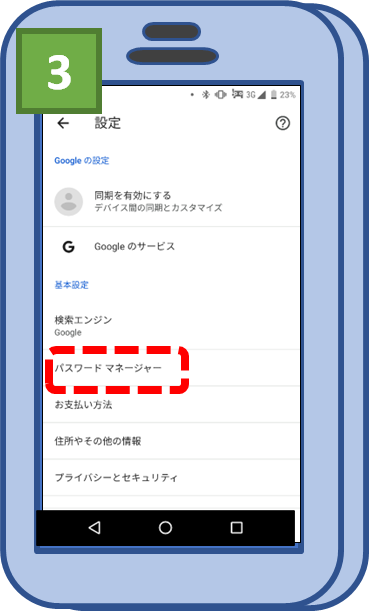
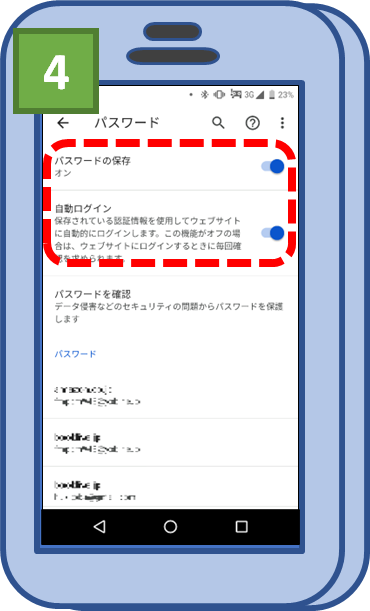
エラー画面が表示された場合
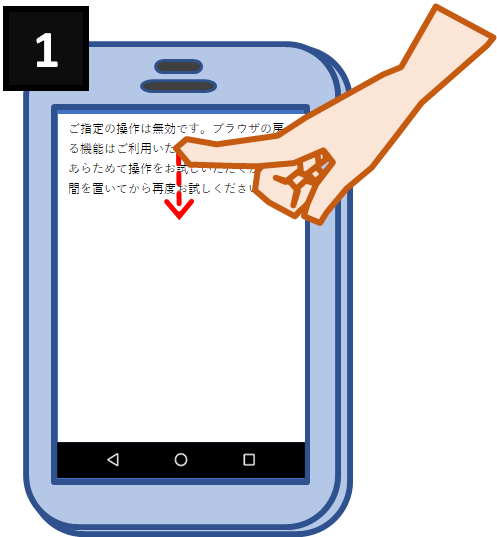
1.エラー画面になった場合
上から下へスワイプし、
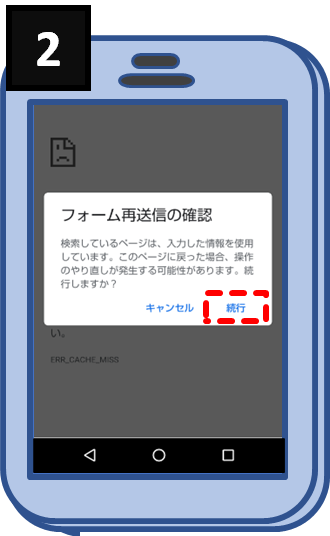
2.「続行」ボタンを押すとトップ画面へ戻れます。
[ご指定の操作は無効です…とエラーメッセージが表示された場合]
このメッセージは、スマホ側とサーバ側のログイン状態に差異が出る場合に発生します。
(例1)スマホからログインを行う→サーバもログイン状態になる→この状態で、スマホのブラウザバック等を行い、再度スマホからログインを行った場合。
(例2)また、ログイン処理を行っている状態で、再度スマホからログイン処理を行った場合。(画面がログイン処理を行っている読込み途中の状態でログインボタンをクリックするなど)
